
Kami sentiasa suka meletakkan semua perisian pada pemacu C semasa memasang, yang menyebabkan memori tidak mencukupi dan operasi yang perlahan Jadi bagaimana untuk membersihkan sepenuhnya pemacu C dalam win7 Seterusnya, editor akan berkongsi dengan anda kaedah untuk membersihkan pemacu C apabila ia penuh dalam sistem win7, mari kita lihat bersama.
Cara membersihkan win7 apabila pemacu C penuh:
1. Mula-mula kita klik pilihan menu mula di sudut kiri bawah dan masukkan "cmd" dalam bar carian.
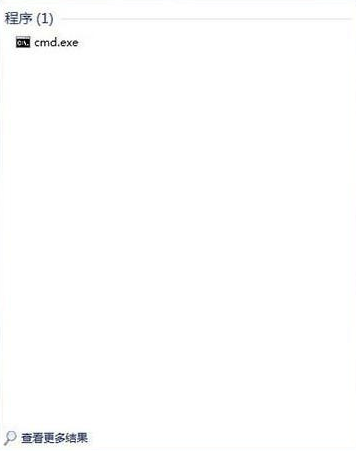
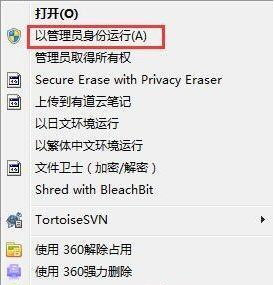
. Mari klik kanan dengan cmd tetikus, klik "Jalankan sebagai pentadbir" dalam pilihan yang muncul.

3. Kemudian kita masukkan "powercfg -H off" pada halaman penyuntingan identiti pentadbir yang terbuka Maksudnya untuk menutup fail hibernasi, supaya ruang pemacu C akan menjadi lebih banyak.
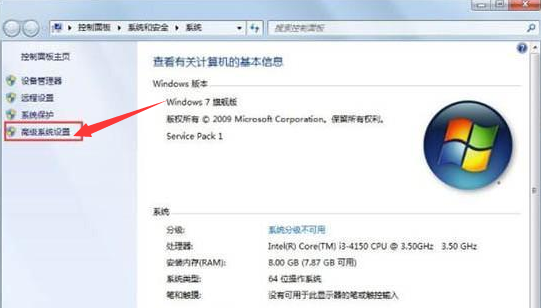
4. Seterusnya kembali ke skrin utama, cari "Komputer", kemudian klik kanan sekali, klik "Properties", dalam halaman yang terbuka, cari "Tetapan Sistem Lanjutan" di sebelah kiri, gunakan tetikus Satu klik.
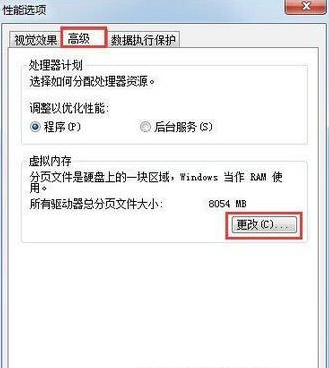
5. Kemudian dalam "Tetapan Sistem Lanjutan" yang terbuka, pilih "Tetapan" di bawah "Lanjutan", klik sekali, dan kemudian klik "Tukar" di bawah "Tetapan".
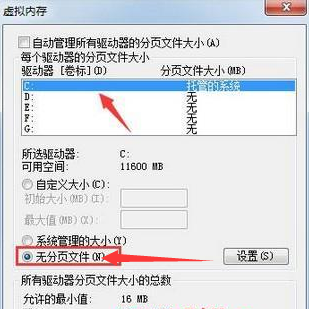
6. Kemudian dalam tetingkap yang muncul, cari "Tiada fail paging", gunakan tetikus untuk meletakkan tanda pada bulatan sebelumnya, dan klik pilihan "OK" di bawah. . Mampatan" Kandungan untuk menjimatkan ruang cakera", klik kotak di hadapannya dengan tetikus dan semaknya. Dengan cara ini, banyak ruang pada pemacu C akan disimpan, dan komputer akan berjalan dengan lebih pantas.
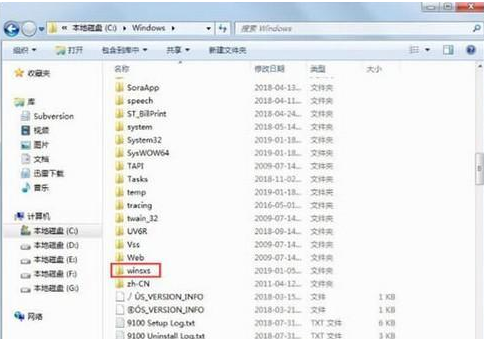
Kaedah 2
1. Mula-mula kita buka halaman komputer, cari cakera setempat (C:) dan kemudian klik kanan dan cari pilihan "Properties".
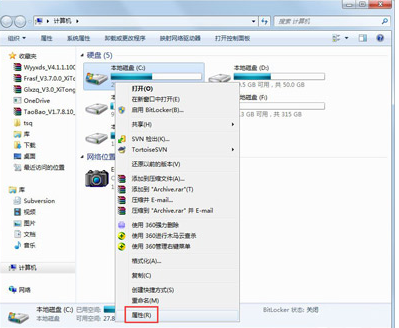
2. Selepas masuk ke halaman, kita klik butang "Disk Cleanup".
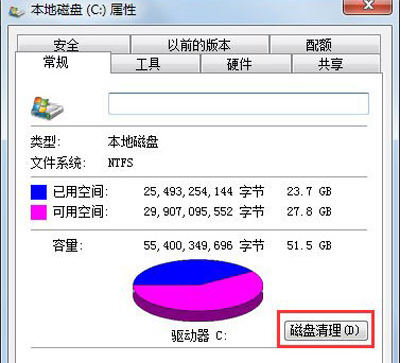
3. Kemudian skrin akan muncul, semak semua yang sebelumnya, klik OK, dan bersihkan terus.
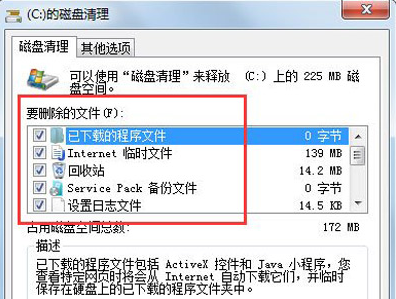
4. Akhir sekali, kita klik kanan pada komputer, cari pilihan "Properties", klik untuk masuk dan cari "System Protection" dan cari butang "Configuration".
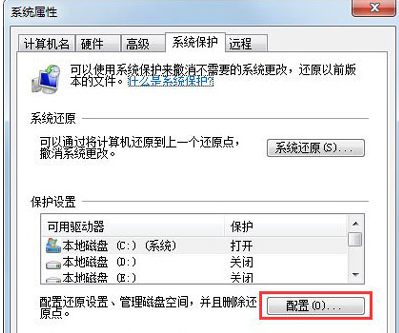
5. Kemudian pilih padam.
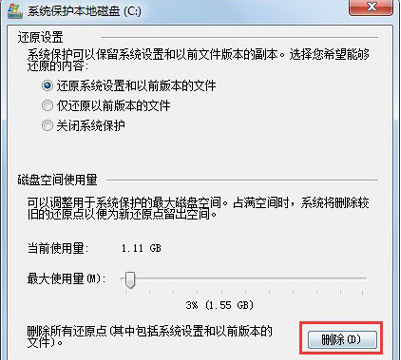
6. Tukar tab kepada Lanjutan dan klik Tetapan.
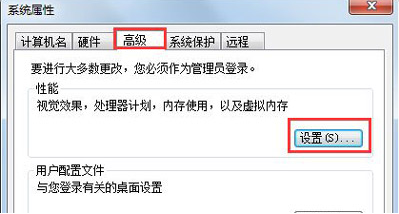
7. Kemudian tetapkan memori maya dan klik Tukar. . , Sebagai contoh, pemacu D, pilih pemacu D, klik Saiz Tersuai, tetapkan nilai minimum dan nilai maksimum Akhir sekali, pastikan anda mengklik Tetapkan dahulu, dan kemudian klik OK.
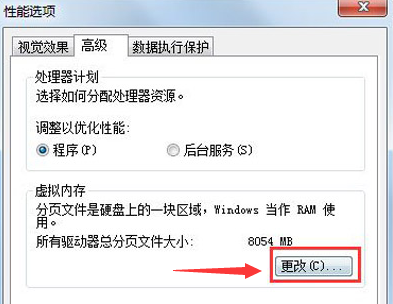
Di atas adalah bagaimana untuk membersihkan sistem win7 apabila pemacu C penuh Adakah anda telah mempelajarinya?
Atas ialah kandungan terperinci Ajar anda secara terperinci cara membersihkan win7 apabila pemacu c penuh. Untuk maklumat lanjut, sila ikut artikel berkaitan lain di laman web China PHP!
 Penyelesaian untuk kehilangan xlive.dll
Penyelesaian untuk kehilangan xlive.dll
 Di manakah antara muka audio terletak pada papan induk?
Di manakah antara muka audio terletak pada papan induk?
 Apakah platform dagangan mata wang digital rasmi?
Apakah platform dagangan mata wang digital rasmi?
 Fungsi tag span
Fungsi tag span
 Penggunaan arahan zip mampatan Linux
Penggunaan arahan zip mampatan Linux
 Perbezaan antara powershell dan cmd
Perbezaan antara powershell dan cmd
 c penggunaan const bahasa
c penggunaan const bahasa
 Bagaimana untuk melukis garis putus-putus dalam PS
Bagaimana untuk melukis garis putus-putus dalam PS




